Инсталиране на Windows 7 от флашка в UltraISO

- Подготовка на флаш устройство за инсталиране на изображението на Windows 7 върху него
- Инсталиране на програмата UltraISO
- Запис на изображението на операционната система на флаш устройство с помощта на UltraISO
- Инсталиране на флашка, зареждане в BIOS
- Инсталиране на Windows 7
Подготовка на флаш устройство за инсталиране на изображението на Windows 7 върху него
В зависимост от обема на изображението с операционната система, трябва да изберете флаш устройство, което е подходящо по размер. След това, ако имате файлове на него, трябва да ги запишете на друг носител, тъй като (Важно!) всички данни ще бъдат изтрити по време на форматиране и настройка на системния режим.
След като всички необходими файлове са запазени от флашката, тя трябва да бъде форматирана. За да направите това, отидете на "Моят компютър", изберете флаш устройството и, като щракнете с десния бутон върху него, изберете формат в контекстното меню.
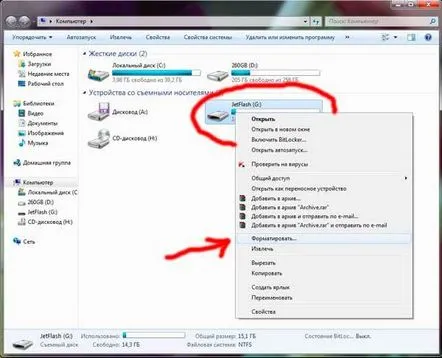
В прозореца В секцията "Капацитет" трябва да проверите размера на вашето флаш устройство. Оставете NTFS формата в секцията "Файлова система". В секцията „Размер на клъстера“ го оставете по подразбиране. Не забравяйте да поставите отметка в квадратчето "Бързо форматиране". След приключване на процедурите щракнете върху бутона "Форматиране" и потвърдете началото на процедурата. След завършване ще се появи прозорец със съобщение за завършване. Флашката е готова за запис на изображението.
Инсталиране на програмата UltraISO
На първо място, трябва да изтеглите дистрибуцията на програмата. Препоръчително е да направите това от официалния уебсайтразработчик Когато програмата UltraISO се зареди, стартирайте файла.
В прозореца трябва да приемете лицензионното споразумение и да щракнете върху следващия бутон.
След това изберете пътя, където ще бъде инсталирана програмата, или можете да го оставите по подразбиране.
Не забравяйте да подпишете UltraISO, тъй като трябва да се показва в менюто "Старт". След това посочваме необходимите параметри:
- пряк път на работния плот (като правило е необходим за бърз достъп до програмата);
- асоциирайте .iso файла с UltraISO (необходимо е да отметнете този елемент, така че .iso файловете да могат да се отварят с тази програма);
- инсталирайте ISOCD/DVD емулатор (позволява ви да инсталирате виртуално устройство, което може да се използва за отваряне на .iso файлове).
Когато всички настройки са направени, щракнете върху бутона "Инсталиране". След като завършите инсталацията на UltraISO, в прозореца, който се показва, щракнете върху бутона "Край". Инсталацията е завършена и програмата е готова за използване.
Запис на изображението на операционната система на флаш устройство с помощта на UltraISO
Преди да запишете Windows 7 на флаш устройство, трябва да се уверите, че има файл с изображение с разширение .iso. Ако няма такъв, той трябва да бъде създаден от диск или изтеглен от интернет. За да създадете изображение от съществуващ диск, можете да използвате всяка програма за създаване на изображение или да го направите в програмата UltraISO. За да го направите в тази програма, трябва:
- Поставете диска с операционната система и стартирайте UltraISO в пробния период.
- В програмата намерете иконата за създаване на изображение или Tools/Create CD Image или натиснете бутона F8 на клавиатурата.
- В прозореца трябва да изберете диска, на който е инсталирана системата, да изберете мястото, където да запазите файла с изображение.iso формат и щракнете върху бутона за създаване.
След като процесът на формиране на дистрибуцията на Windows 7 приключи, е необходимо да я запишете на флаш устройство. За да направите това, без да напускате програмата UltraISO, щракнете върху File/Open, намерете нашия изтеглен системен образ и щракнете върху „Open“.
След това отидете в менюто Self-Boot/Write Hard Disk Image.
В прозореца трябва да изберете вашето флаш устройство в полето Disk Drive и да го форматирате отново и едва след това да натиснете бутона "Запис".
В следващия прозорец трябва да потвърдите продължаването на процеса. Изчакваме инсталирането на изображението на флаш устройството да завърши, след което натискаме бутона "Назад" и затваряме програмата UltraISO. Образът на операционната система Windows 7 е инсталиран.
Инсталиране на флашка, зареждане в BIOS
При включване на компютъра е необходимо да влезете в BIOS чрез Delete (бутони Del, Esc или F2 на клавиатурата, за да зададете приоритети при зареждане. Не забравяйте да поставите флашка преди да го включите, тъй като има случаи, когато някои устройства не определя този тип носител и може просто да не се вижда ако се постави след включване.
След като влезете в BIOS, отидете на раздела Boot и първо задайте приоритет на стартиране на USB-HDD. По правило всичко се променя с помощта на бутоните F5 и F6, но може и различно (вдясно ще се покаже как може да се промени).
След това трябва да запазите настройките и да излезете, за това трябва да намерите елемента, наречен Запазване и изход от настройката. Потвърдете, за да запазите промените, като щракнете върху Да.
Инсталиране на Windows 7
Продължаваме директно към инсталирането на операционната система на компютъра. При излизане от BIOS компютърът трябва да се рестартира и да се появи заявка за натискане на който и да е клавиш, за да продължи зареждането. Ако товане се случи, това означава, че или информацията на флашката е записана неправилно, или устройството не може да я прочете, или настройките в BIOS не са запазени.
След натискане на произволен клавиш трябва да се изтеглят необходимите файлове на Windows 7. След тази процедура ще се появи прозорец с избор на език и клавиатурна подредба.
Изберете необходимите параметри и натиснете Next. В следващия прозорец щракнете върху бутона "Инсталиране". След това ще се появи изборът на операционна система. След като изберем необходимия Windows 7, щракнете върху следващия бутон.
Уверете се, че сте съгласни с лицензионното споразумение и продължете, като изберете пълна инсталация.
Прозорецът ще представи списък с дискове, на които можете да инсталирате вашата система. Преди инсталиране трябва да конфигурирате желания диск. За да направите това, щракнете върху бутона „Настройки на диска“ в долната част („Опции на диска“ в английската версия).
Щракнете върху бутона "Форматиране" върху избрания, за да изтриете всички данни. Трябва да бъде форматиран във формат NTFS. След форматиране изберете диска и щракнете върху Напред. Инсталирането на Windows 7 ще започне.
По време на инсталацията компютърът може да се рестартира и процесът да продължи след това. Когато инсталацията приключи, системата ще зареди последната инсталирана система и ще направи настройки за първото стартиране на Windows 7, ще провери производителността на видео адаптера.
След това ще се появи прозорец, в който трябва да посочите потребителското име и името на вашия компютър.
След като въведете име, щракването върху Напред ще ви подкани да зададете парола за влизане. Можете да пропуснете тази стъпка, ако не се нуждаете от парола - натиснете следващия бутон.
В следващия прозорец трябва да въведете продуктовия ключ или да премахнете отметката от квадратчето за автоматична регистрация в Интернет.Да натискаме. След това системата ще предложи автоматично да защити компютъра и Windows 7 с помощта на настройките за актуализиране. Като правило се препоръчва да изберете „Използване на препоръчителните настройки“.
След това задайте часа и датата на компютъра. След това работният плот ще бъде подготвен и окончателното изтегляне на Windows 7. Сега просто трябва да инсталирате необходимите драйвери и програми. Инсталацията е завършена и компютърът е готов за употреба.
